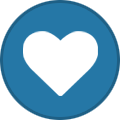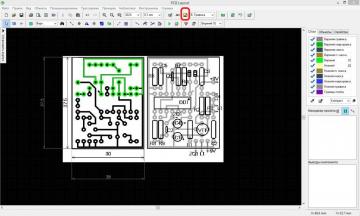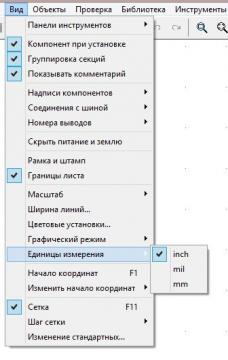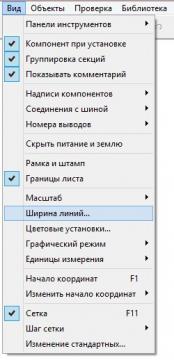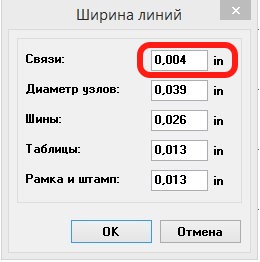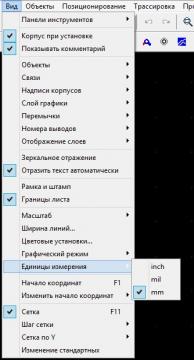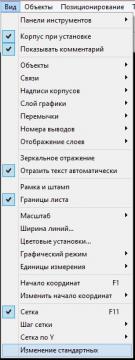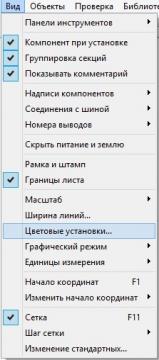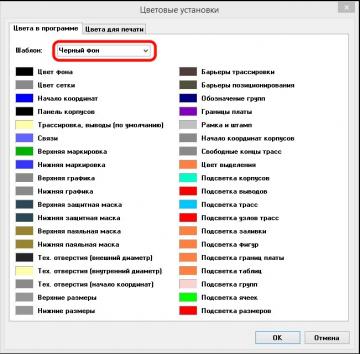-
Постов
77 -
Зарегистрирован
-
Посещение
-
Победитель дней
14
Тип контента
Профили
Форумы
Галерея
Загрузки
Блоги
Видео
Весь контент vasylll
-
Я в начале, когда конвертер сделал и начал пробовать - тоже разочаровался. Нужно немного с софтом разобраться. А не на второй день уже жалобы строчить.
-
Продам за ненадобностью качественно собранный и настроенный трансивер mini SW-2013. Возможна продажа с БП такого же размера с цифровой индикацией напряжения. Фотографии с хорошим качеством со всех сторон + внутренности ЗДЕСЬ Цена 5100 грн. = 270$
-
Понравилось в последние дни кино делать - быстро и не надо долго буковки набирать и описывать как, что работает. Вот у меня на моем последнем конвертере на TA7358 как видно.
-
Многова в тех папах нету и они пустые. Это так сказать, на будущее ... Если надо то здесь архив. Там есть файл DipTrace - biblioteka komponentov. Его желательно распаковать где то отдельно и к основной подгружать. Там есть много чего интересного. Выходит 170 метров для скачки. Там вверху стрелочка вниз есть - Скачать.
- 40 ответов
-
- трассировщик
- плата
- (и ещё 6 )
-
Следующая демонстрация программы Diptrace и его 3D просмотрщика.
- 40 ответов
-
- трассировщик
- плата
- (и ещё 6 )
-
Немного надоело делать скриншоты и описывать что, куда ... Попробовал немного видео заснять по преобразованию схемы из поста №16 в плату и некоторые приемы и трюки с ней. Далее еще немного "причешем" эту же плату. И просмотрим ее в 3D просмотрщике.
- 40 ответов
-
- трассировщик
- плата
- (и ещё 6 )
-
Пока нет. Уже подымали этот вопрос на форуме разработчика. На который ответили, что может быть в ближайшее будущее. Пока СМД перемычки добавляем ручками.
- 40 ответов
-
- трассировщик
- плата
- (и ещё 6 )
-
Я примерно так и понял взглянув на кусок схемки Самый главный русский форум по Диптрейсу здесь: http://kazus.ru/forums/showthread.php?t=1903&page=373 Много чего можно найти, почитать.
- 40 ответов
-
- трассировщик
- плата
- (и ещё 6 )
-
А там сегодня - 606 ... :ladushki: http://www.calend.ru/travel/1727/
-
-
Это точно. Еще при рисовании схем, когда уже вырисовывается более-менее нормальный проект, у всякой мелочёвки - резисторов, конденсаторов, диодов, транзисторов и др., желательно скрывать нумерацию выводов. Зачем она нужна ? И так на схеме хватает (много) всякой информации. Еще и лишними цифрами глаз замыливать ! Оставить только нумерацию выводов микросхем, разъемов, ну и ... еще чего пожелаете. Сделать это можно несколькими способами. Самый простой, детский способ это нажать на резистор(конденсатор, диод, транзистор) и затем при помощи клавишы Ctrl начать выделять все остальные, желаемые компоненты где желаете скрыть нумерацию. По окончанию правой кнопкой мышки перейти на пункт Скрыть как показано выше на картинке. Можно сделать быстрее. Пункт меню Правка --> Выделить все --> Правка --> Редактировать выделение ... , и поставить птичку на Компоненты и ОК. Далее при помощи кого же Ctrl снять выделение микросхем, разъемов и др., которых обычно значительно меньше, чем резисторов, конденсаторов и др. Нажатием на F10 переходим в режим, при котором можно двигать надписи компонентов - Метку и Значение. В этом режиме при нажатии на Пробел - переворачивает эти данные на 90 градусов.
- 40 ответов
-
- трассировщик
- плата
- (и ещё 6 )
-
Рисуем правильно схемы !!! Когда мы после добавления в Схематехнике (Schematic) компонентов начинаем соединять их между собой проводниками, цепи прописываются в программе как Сеть 0, Сеть1, Сеть 2 и т.д. Желательно основные, питающие, GND(общий, земля, масса) переименовать, что бы при наведении подсвечивалось и было понятно, что это такое . Так будет более информативнее. Преимущество такого вида покажу когда будем по этой схеме разводить плату. После того, как был сделан проект, нарисована схема, желательно проверить ее на наличие ошибок встроенным проверяльшиком ERC. Он находится в верху в пункте Проверка -> Проверка связей (ERC), или F9. Наша схема не очень сложная и ошибку можно обнаружить сразу, без применения проверки. Да и чего там проверять !!! Даже смешно, схема ведь детская. А вот когда проект более серьезней, то можно что нибудь не туда завести или не то соединить. В рисовальщике схем есть встроенный проверяльщик. Который знает и обнаруживает элементарные ошибки простых (и не только) правил схемотехники. Лучше выявить и устранить ошибки еще в схеме, а не уже в протравленной плате. Что очень часто бывает. Простой пример. Попробуйем добавить в нашу схему усилитель на LM386 и его выход заведомо (по ошибке) соединить с шиной(сетью) +12V. А потом нажать на F9. Сразу же выскочит окно с предупреждением об ошибке.
- 40 ответов
-
- трассировщик
- плата
- (и ещё 6 )
-
ЗАПРОСТО Делается так: Нажимаем на значке на панели управления Изображение Затем на рабочем поле зажав указательным пальцем кнопку мышки выделяем прямоугольник, где будем вставлять рисунок. Отпускаем кнопку мышки. Откроется окно Вставить рисунок. Указываем путь где находится нужный рисунок, нажимаем Открыть. За боковушки рисунок можно растянуть до нужных размеров. Предварительно выставив из пункта или кнопки Установить размер, нужные -горизонтальный и вертикальный. Далее как в Спинт-Лэйоут - е.
- 40 ответов
-
- трассировщик
- плата
- (и ещё 6 )
-
Разводим одностороннюю плату с перемычками. Сначала нужно задать правила трассировки с перемычками. Пункт меню: Трассировка/Параметры автотрассировки. Убрать кавычку: «Использовать все доступные слои», выставить количество слоев: 1. Включить птичку: «Использовать перемычки», и выбрать расположение перемычек горизонтально или вертикально. Запустить автотрассировщик: Трассировка/Запуск. Если все соединения не развелись, то до развести их вручную, используя ручную установку перемычек, или детрассировать плату и усложнить задание автотрассировщику, для чего зайти в Трассировка/Параметры автотрассировки..., нажать кнопочку вверху с надписью «Автотрассировка: и перевести с Быстрая в Качественная. Автотрассировщик не всемогущ, вручную редактируя автоматически трассированную плату, можно получить намного лучший результат. Можно чередовать ручную и автоматическую трассировки. Есть пункты "Трассировать сеть", Трассировать выделенное". И еще, я обнаружил, что при каждом запуске автотррассировки с нуля (после полной детрассировки), для одной и той же платы могут получиться разные варианты трассировки. Как делать перемычки вручную: Перемычки вручную можно делать и в верхнем слое и в нижнем, в любом направлении, не зависимо от того, какое направление перемычек задано в параметрах автотрассировки. Допустим, надо в нижнем слое соединить два вывода трассой, и в середине трассы поставить верхнюю перемычку. Выбрать режим «Установка трасс вручную» (кнопка на панели инструментов). Навести курсор на один вывод, нажать и отпустить левую кнопку мыши (левый клик мышью). Теперь не нажимая кнопок мыши передвинуть мышь, трасса потянулась за курсором, если нужно получить излом трассы – левый клик мышью и дальше тянуть трассу. Если от излома нужно потянуть перемычку – правый клик мышью, в появившемся подменю выбрать «верхняя перемычка», на месте излома появиться контактная площадка и перемычка потянется от площадки, следующий правый клик поставит вторую контактную площадку для перемычки, дальше дотягиваем мышью трассу до требуемого вывода, левый клик на выводе и трасса с перемычкой готова. Если потребуется изменить местоположение перемычки, то включить режим по умолчанию (кнопка на панели инструментов), и передвинуть каждую контактную площадку перемычки, удерживая нажатой левую кнопку мыши. Также в режиме по умолчанию можно передвигать участки трасс. Для редактирования трасс на панели инструментов есть еще две кнопки: «Редактирование трасс в соответствии с углами» и «Свободное редактирование трасс».
- 40 ответов
-
- трассировщик
- плата
- (и ещё 6 )
-
Да, плата - мое художество. Делал два года назад. Там несколько ошибок обнаружилось. Которые перекочевали со схемы. Не дорисовал пару перемычек. По 3D : Правильным путем идете !!! Это сайт где можно много моделей найти. А Wings - самый нужный(бесплатный) софт по этой же теме. Тут еще разработчик рекомендует - Pentalogix Viewmate - современная программа по просмотру Gerber файлов в том числе по слоям.
- 40 ответов
-
- трассировщик
- плата
- (и ещё 6 )
-
В последний год заказываю только на алиэкпрессе. Потому что продавец не получить денежку до тех пор, пока я не напишу отзыв о получении. А если трек не отслеживается на китайской почте в течении 1-2 недель, то открываю спор и требую возврата. Два раза возвращали уже. Есть такие "товарищи", которые ничего не отправляют и надеются, что для какого то америкоса пару долларов ничего не значат. И они не будут подымать бучу. А по умолчании если в течении 60 дней не было никаких отзывов и жалоб, то денежки зачисляются продавцу.
-
Потому что некоторые, да почти все УГО сделаны в inch. Если выставите мм, то не точно будет. А если еще добавить своих миллиметров и выставить сетку 0.1, 0.25, 0.5 и т.д. и взять какой то корпус микросхемы или др., то можно не попасть по сетке проводами или вообще не сможете на некоторые выводы встать. Но это только для Схемотехники.
- 40 ответов
-
- трассировщик
- плата
- (и ещё 6 )
-
А треки на серверах отслеживания китайском и конгконгском отлеживаются ? Если на них не отслеживаются, то могли не отправить. Есть не хорошие товарищи которые дают левые номера и не отправляют.
-
У меня сейчас в пути из Китая, Гонконга до 10 отправлений. Все покинули ... Заказывал 15 - 23 сентября.
-
Здесь есть много http://sunduk.radiokot.ru/loadfile/?load_id=1405315850&turbo=1
- 40 ответов
-
- трассировщик
- плата
- (и ещё 6 )
-
Diptrace предоставляет возможность просматривать нарисованную плату в трехмерной (3D) проекции. Что очень удобно и дает представление как будет выглядеть законченный проект. Первая картинка - просмотр платы (проекта) в 3D просмотрщике программы Диптрейс. Вторая - законченный, спаянный проект. Проект можно просматривать как со всеми деталями, так и только плату с разведенными трассами, дорожкам. Даже можно по отдельности некоторые элементы оставлять для просмотра, а другие скрывать. Для просмотра нужно взять (скачать) и установить соответствующий софт с сайта производителя: http://www.diptrace.com/downloads/models3d.exe В этом приложении содержится огромное количество 3D моделей радиокомпонентов, разъемом, корпусов и др. Просматривать можно в любой момент создания проекта и переворачивать ( крутить) в любом направлении. Для просмотра в PCB Layout нужно вверху на панеле инструментов нажать на кнопочку с названием 3D или там же вверху, в выпадающей вкладке Инструменты --> 3D просмотр --> 3D визуализация ... Можно так же добавлять и указывать путь к папке где расположены "свои" модели, которых в интернете можно найти огромное количество.
- 40 ответов
-
- трассировщик
- плата
- (и ещё 6 )
-
Продолжаем далее. После установки Диптрейс, желательно предварительно сделать начальные настройки софта. В Схемотехнике (Shematic) особо ничего трогать не придется. Некоторые изменяют единицы измерения с inch на mm. Казалось бы в миллиметрах для нас как то удобней и привычней. Но этого делать не желательно. В дальнейшем могут возникнуть проблемы по не соответствию с УГО и др. Полезным будет только утолщить линии(проводники), для Схемотехники. Потому что при печати очень уж тоненькие линии выходят и плохо смотрится. По умолчанию там стоит 0,004 in. желательно утолщить и выставить 0,012 in Хотя можно выставить по желании и больше. Можно поэкспериментировать. Причем в каждом проекте (схеме) нужно выставлять заново. Ширину линий можно поменять даже после нарисования схемы перед выводом на печать. Вывод на печать лучше делать в формат PDF. А из него уже печатать для ЛУТ. Ну об этом в следующих .... В Shematic больше ничего не нужно менять. В PCB Layout - е нужно проделать следующие настройки. Поменять единицы измерения с inch на mm. Которая для нас более привычная. а так же можно добавить больше размеров сетки. А то по умолчанию присутствуют только стандартные, которые перевелись с inch на mm. Нужно добавить 0,01мм, 0,1мм, 0,25мм, 0,5мм, 1мм, ну и ... хватит. Это можно сделать здесь: выбрать строчку и добавить перечисленные в следующем окне Потом нужную сетку можно будет выбирать в самом вверху, здесь: Больше никаких настроек делать не нужно. Все остальное остается по умолчанию. Разве что подключить свои любимые библиотеки. Но об этом потом. Для схемотехники желательно цветовые установки установить Белый фон А в рисовалке печатных плат (PCB Layout) - Черный фон. Далее будут приемы и трюки с Диптрейс не описанные в инструкции (хелпе) от производителя и многое другого. На этом пока все.
- 40 ответов
-
- трассировщик
- плата
- (и ещё 6 )
-
Использую Diptrace для рисования схем и печатных плат чуть больше двух лет. Правильней наверное сказать, что схема + плата = проект. До этого как и все несколько лет схемы рисовались в sPlan - е, а разработку печатных плат в Spint-Layout - е. Со схемами всё понятно, особых требований не предъявляется. А вот при проектировании печатной платы по заведомо правильно нарисованной схеме, могут возникать ошибки, не дорисовки трасс, дорожек, не те корпуса, "зеркало", не "зеркало" и многое другое. Очень часто на радиолюбительских форумах выкладываются проекты печатных плат, с просьбой проверить правильность ручной разводки, рисования печатной платы по принципиальной схеме. Так сказать свежим, не замыленным глазом. Очень не удобно на компе постоянно "прыгать" по окнам от схеме к плате. А если еще не очень заинтересован, или проект (схема, плата) достаточно большие, то вообще отпадаем охота проверять. Быстрее наверное самому нарисовать. И этот все в Spint-Layout - е. В Диптрейсе такого нет. Если схема нарисована в Shematic (Схематехника) и преобразована в плату для дальнейшей ручной или автоматической разводки, то ошибки на 100% исключены. Потому что все элементы (детали) соединены между собой согласно нарисованной схеме тоненькими ниточками - связями. А после соединения дорожками эти связи пропадают. И есть еще проверка связей согласно схеме. И сделать ошибку практически не возможно. Потому что программа уже дает знать, что так нельзя. И даже если одна дорожка идет не туда или соединяется с другой, то при запуске проверки уже будут подсвечены красными кругами те места, где не правильно и ошибка. Освоить Дипртрейс не сложнее за Spint-Layout. И за неделю, другую уже можно комфортно работать с ней и строить достаточно сложные проекты. Первым делом нужно пройти весь курс согласно предложенному туториалу от авторов. Там изложен простой проект схемы мультивибратора а затем и платы для него. Все вопросы возникающие по работе с программой в 95% случаев можно найти русском хелпе. Второе это практическое освоение софта. По больше рисуйте схем а затем из них плат. Со временем опыт придет и будете задавать себе вопрос, как можно было сидеть такое длительное время на Spint-Layout - е. Диптрейс платный. Но для нас(радиолюбителей) имеется ключик, которого для наших целей хватает с головой. User name: Для некоммерческого использования Reg. key: EW6P-5GEN-PFYM-PS97 Скачать последнюю версию можно на официальном сайте: http://diptrace.com/rus/download-diptrace/ Есть версии для 32-бита и 64-битных систем. У меня нормально на 64-й "восьмёрке" все работа. Русификатор можно взять здесь: http://www.diptrace.com/lang/lang_ru.exe И файл руководства и справки на русской: http://www.diptrace.com/books/tutorial_rus.pdf Можно скачать мой файл руководства и справки по которому учился в PDF формате. Там для себя выделял красным и зеленым наиболее интересные для себя места. Плюс файл в Word с горячими клавишами отдельно для Схемотехники и PCB Layouta. ПОДДЕРЖИМ НАШЕГО ЗАПОРОЖСКОГО ПРОИЗВОДИТЕЛЯ САПР !!! Продолжение следует .... мой tutorial rus.pdf гарячие клавиши DipTrace.docx
- 40 ответов
-
- трассировщик
- плата
- (и ещё 6 )
-

Разработка Трансивера Taycoon R-01
vasylll прокомментировал UT3FT запись блога в Трансивер Taycoon R-01
Устанавливаешь последний топор. Затем в Диптрейс PCB Layout расстанавливаем детали со связями. Нужно со связями, что бы топор знал что, к чему разводить. Делаем желаемые границы платы. Потом идем в экспорт и сохраняем в P-CAD ASCII. Больше нам Диптрейс не нужен. Открываем ТоПор, идем в импорт, выбираем P-CAD ASCII и открываем сохраненный файл. Перед трассировкой Топор нужно настроить, чтобы красиво работал. Много очень статей в нете. Прочитать только что касается самого топора и работы с ним. http://shura.luberetsky.ru/2009/07/08/eagle-topor-i-gerbv/ http://easyelectronics.ru/kasha-s-topora-na-bulone-iz-orla-primenyaem-topologicheskij-trassirovshhik-topor.html http://dihalt.ru/razvozhu-platy-toporom.html http://forum.easyelectronics.ru/viewtopic.php?f=13&t=2107 На родном сайте топора есть много видео по всему. Создай тему. Есть у меня пару моих статей по работе с Диптрейс-ом.- 16 комментариев
-
- детали
- разработал
- (и ещё 8 )
-

Разработка Трансивера Taycoon R-01
vasylll прокомментировал UT3FT запись блога в Трансивер Taycoon R-01
Очень много межслойных переходов выходит. Это трассировщик так намутил ? Или немного ручками пришлось ? Советую освоить Диптрейс в связке с Топором. Будете приятно удивлены качеством и количеством переходов. Конечно предварительно нужно расставить деталюхи по связям.- 16 комментариев
-
- детали
- разработал
- (и ещё 8 )